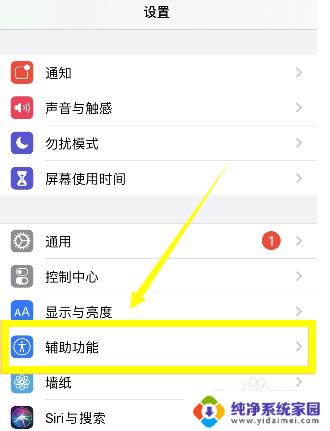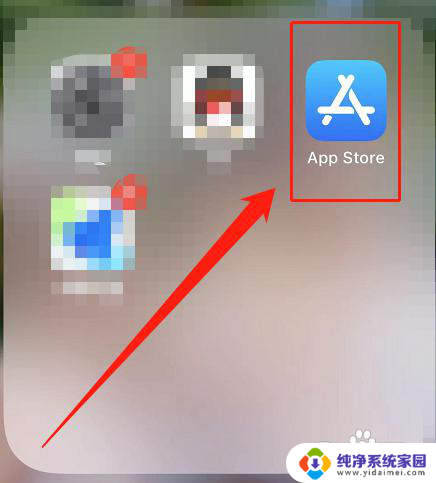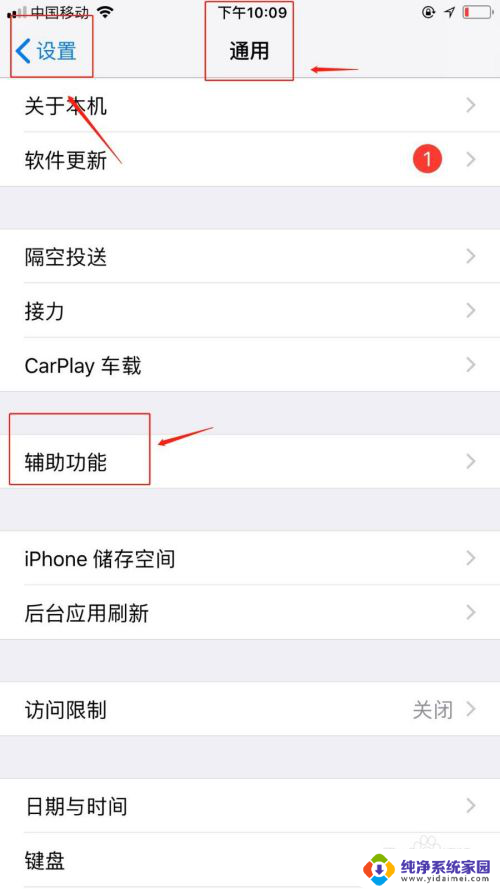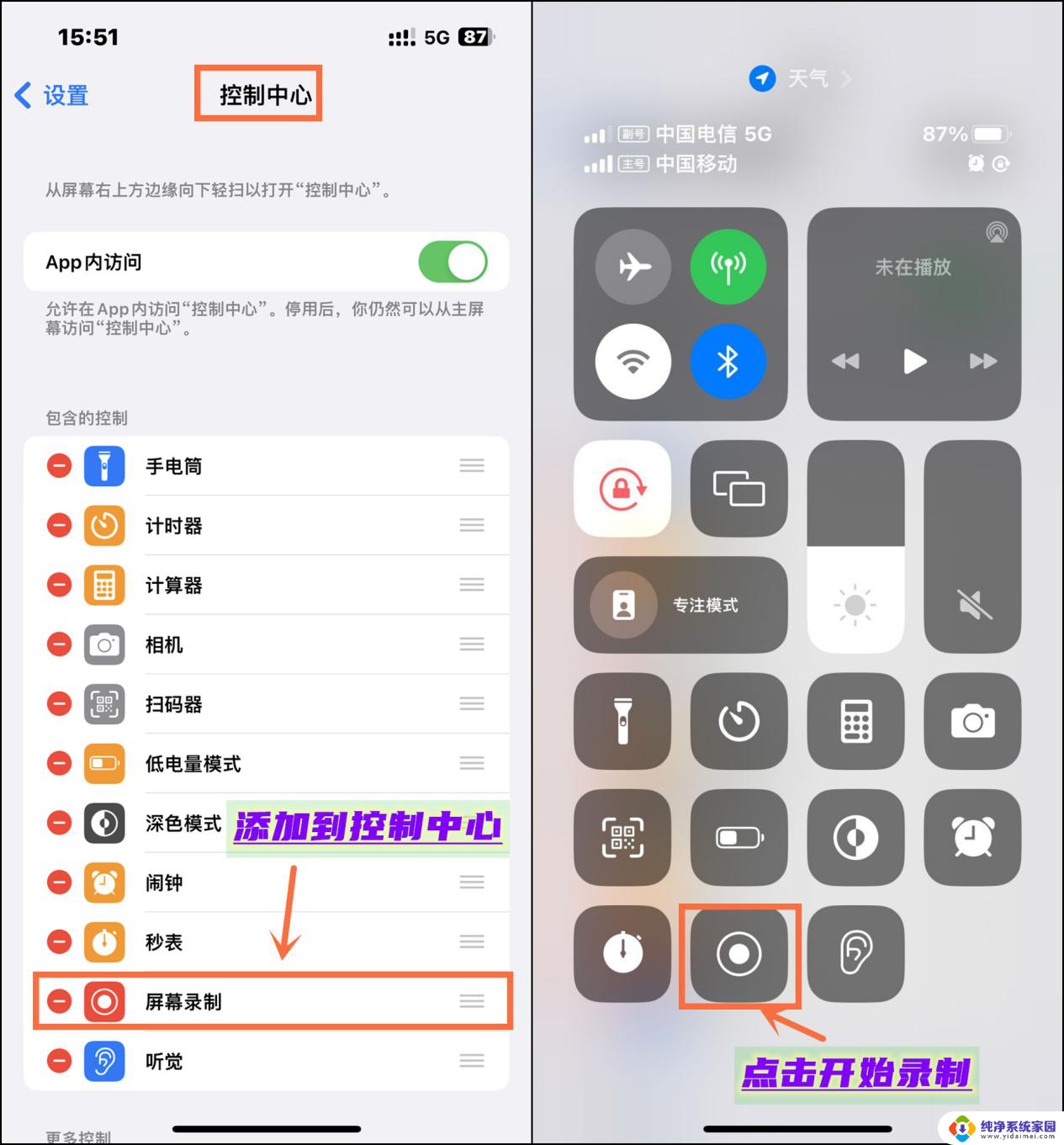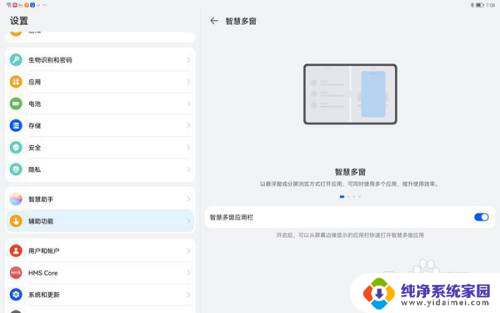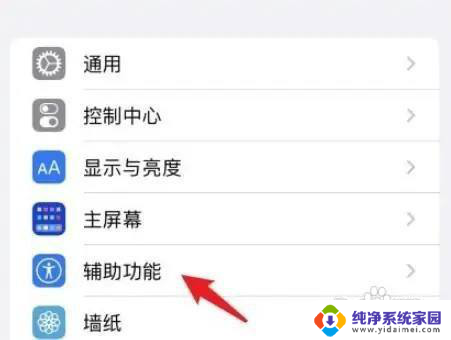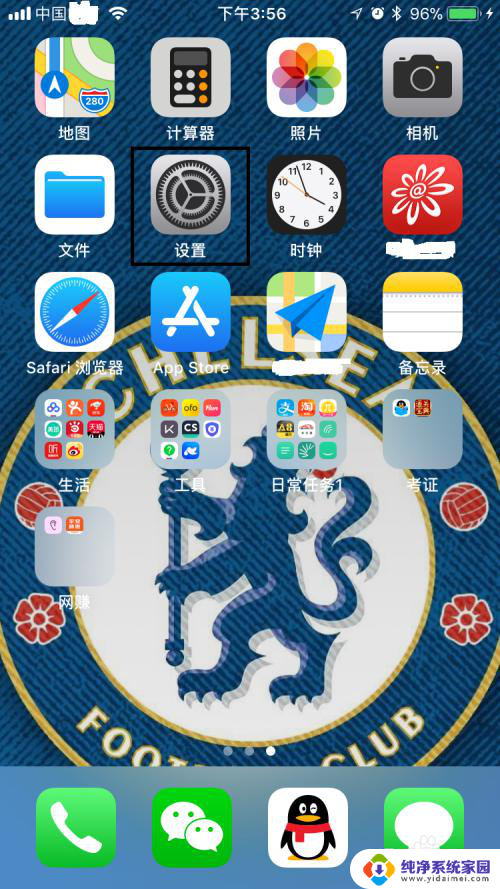苹果十一怎么分屏 苹果11如何实现分屏功能
更新时间:2023-08-02 17:55:17作者:xiaoliu
苹果十一怎么分屏,苹果十一作为一款备受期待的智能手机,其分屏功能无疑是吸引用户眼球的一大亮点,分屏功能可以将屏幕分为两个独立的工作区,使用户可以同时运行两个应用程序,提高了多任务处理的效率。苹果十一如何实现分屏功能呢?通过简单的手势操作,用户可以轻松将一个应用程序拖拽到屏幕边缘,从而实现分屏显示。这一设计不仅方便了用户的日常使用,还大大提升了工作效率。无论是在阅读资料时查看笔记,还是在编辑文档时参考其他资料,分屏功能都让用户的手机使用变得更加便捷。
具体方法:
1.打开设置点击通用
进入iPhone11的系统设置页面中,找到并点击页面里的通用选项。
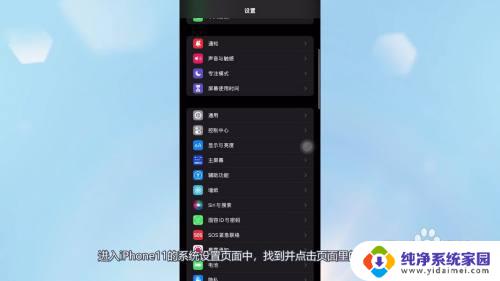
2.点击画中画
页面翻转到通用设置后,点击页面上方的画中画。
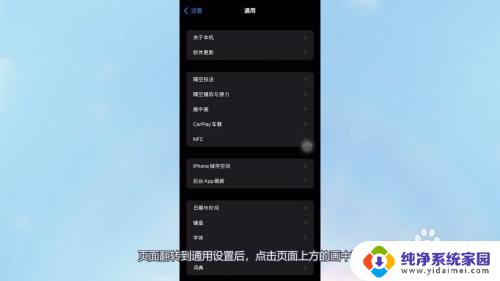
3.开启自动画中画
将画中画设置界面打开之后,将页面中的自动画中画选项打开。
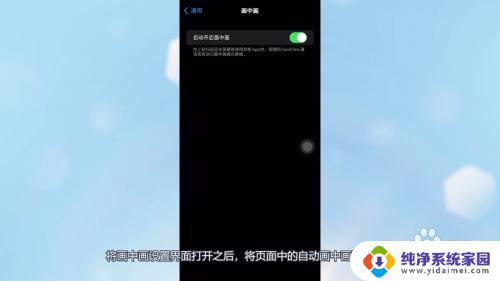
4.向上轻扫分屏
在看视频直播的时候,或者facetime通话的时候。向上轻扫屏幕底部即可分屏,可以使用主屏幕里的其他应用。

以上就是在苹果设备上如何开启分屏的全部内容,如果你遇到这种情况,可以根据这个简单快速的操作来解决问题,一步到位。